

作者: Gina Barrow, 最新更新: 2024年1月17日
SD卡现在在大多数数字设备(例如智能手机,平板电脑和计算机)中扮演着至关重要的角色。 这些安全数字卡能够存储来自照片,音乐,视频,文档等的多种数据。
文件传输也是其常见用途之一。 SD卡使从一台便携式设备到另一台便携式设备的文件传输变得轻而易举。 但是,在传输过程中,有时会出现这样的情况:您的卡会提示您不可读,并要求您对其进行格式化。
当您按照说明进行操作时,它 无法格式化SD卡。 然后,您可能想知道带卡的处理器出了什么问题。 这就是我们今天将要学习的内容,当它表明您无法格式化SD卡时,我们将教您如何修复它。 继续阅读!
第1部分。为什么无法格式化SD卡?第2部分。3解决SD卡格式化问题的解决方案第3部分。如何从SD卡恢复文件部分4。 概要
无法格式化SD卡的可能有很多潜在原因。 在Windows PC和android设备中,格式化SD卡很容易。 但是,有时由于以下原因您的计算机不允许您这样做:
如果您的SD卡遇到上述任何问题,那么可以肯定,除非先进行修复,否则无法格式化SD卡。
为了修复SD卡,您必须执行下面列出的某些解决方案。
无法格式化SD卡的原因之一是由于设置了权限。 这可能是由于对该卡施加了只读权限,从而使其难以格式化。
我们首先需要使用Windows计算机删除SD卡上的写保护。 请遵循以下指南:
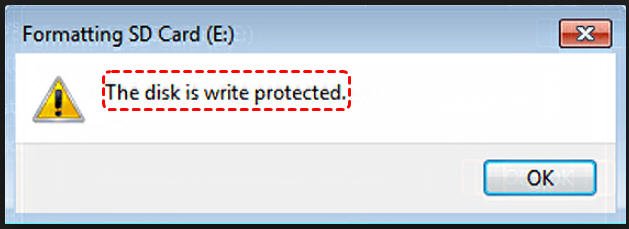
修复SD卡的下一个解决方案是使用CMD或命令提示符。 CMD用于管理硬盘驱动器并修复各种驱动器错误和系统问题。
您可以通过命令提示符直接格式化SD卡,请遵循以下指南:
备注注意:使用命令提示符时必须小心,因为单个错误的动作或命令可能会导致永久性或严重的数据丢失。

最后,您可以通过Windows计算机上的磁盘管理工具修复SD卡。 这是格式化SD卡的最简单方法,而无需通过这些命令行。
请遵循有关如何使用磁盘管理工具格式化SD卡的分步指南:
如果选择执行完整格式,则可能很难恢复SD卡中存储的文件。 因此,默认情况下,如果您仍打算检索文件,系统会检查快速格式化选项。
现在您已经找到了为什么 无法格式化 以您的 SD卡 并且您也终于修复了它,下一步是找到如何 从格式化的SD卡中恢复已删除的文件.
格式化SD卡后,所有数据都会从该存储中彻底清除,恢复这些文件的唯一方法是使用推荐的恢复软件。
为了更好,更安全地恢复,我们强烈建议您使用 FoneDog数据恢复向导。 该程序具有SD卡恢复,格式化的驱动器/分区恢复,闪存驱动器恢复等所需的所有功能。
如果您想在文件仍完整无缺的情况下先试用,则可以下载的免费版本 FoneDog数据恢复.
数据恢复
恢复已删除的图像,文档,音频和更多文件。
从计算机(包括回收站)和硬盘驱动器中获取已删除的数据。
恢复因磁盘事故,操作系统崩溃等原因引起的丢失数据。
免费下载
免费下载

综上所述,您有很多原因 无法格式化 SD卡。 原因可能是只读权限,系统损坏等。
但是,当您找到正确的解决方案后,就可以轻松解决此问题。 实际上,我们提供了3种解决方案供您选择。
除此之外,格式化SD卡后,您的数据将被完全擦除,因此您需要恢复软件来检索文件。 FoneDog数据恢复 该程序是当今市场上最受推荐和信任的软件!
发表评论
评论
热门文章
/
有趣乏味
/
简单困难
谢谢! 这是您的选择:
Excellent
评分: 4.7 / 5 (基于 60 评级)